
Gmail’i etkin bir şekilde kullanmak isteyenler için hazırladığımız bu yazımızda , sizlere büyük kolaylık sağlayacak Gmail Klavye Kısayolları nı sıraladık. Mutlaka bir köşeye not almanız gereken bu kısayollara göz atmanızda fayda var.
Gmail Klavye Kısayolları
Bir Maili Açmak
Gelen kutunuzun açık olduğu sayfada aşağı ve yukarı okları kullanarak mailler arasında gezinebilir, Enter tuşuna basarak ilgili maili açabilirsiniz. Hemen sol taraftaki mavi dikey çizgiyi takip ederek, hangi mailin üzerinde olduğunuzu görebilirsiniz.
Bir Konuşmaya Gidin
Eğer bir e-posta ileti dizisini görüntülerken, önceki ve sonraki mesajlar arasında geçiş yapmak istiyorsanız N tuşuna basarak sonraki mesaja, P tuşuyla önceki mesaja geçebilirsiniz. Enter tuşuyla da konuşmaları genişletebilirsiniz.
Etkinleştirilmesi Gereken Kısayollar
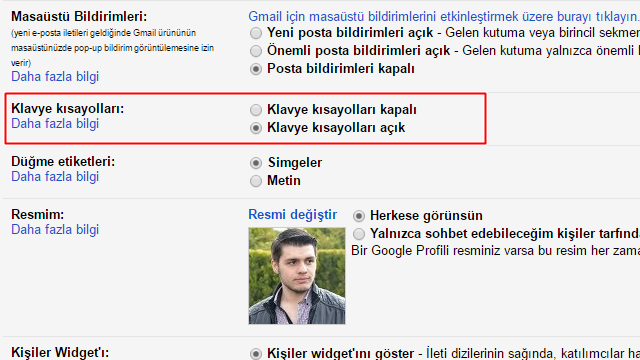
Bazı klavye kısayollarını kullanmak için Gmail Ayarları’ndan Klavye Kısayolları’nı etkinleştirmemiz gerekiyor. Gmail ana sayfasında, mail listesinin hemen sağ üstünde bulunan dişli çark simgesine tıkladıktan sonra Ayarlar’a giriyoruz. Açılan sayfada aşağı inerek Klavye Kısayolları bölümünü Açık olarak değiştirip değişiklikleri kaydediyoruz. Artık, aşağıdaki kısayolları kolaylıkla kullanabilirsiniz.
Yeni Bir İleti Oluşturma
Yeni bir mail oluşturmak istiyorsanız C tuşuna basarak yeni ileti penceresi açabilir, Shift + C tuşlarına basarak da yeni pencerede yeni bir sekmede ileti oluşturabilirsiniz.
Önceki veya Sonraki E-Postaya Git
Bir e-posta açıkken, J tuşuna bastığınızda sonraki e-postaya gidebilir, K tuşuna bastığınızda ise önceki e-postaya gidebilirsiniz. Bu şekilde, bir maili okuduktan sonra gelen kutusuna geri dönerek diğer maillere tıklamak zorunda kalmazsınız.
Gmail Klavye Kısayolları konumuza devam ediyoruz.
Yenile ya da Gelen Kutusuna Geri Dön
Klavyenizden U tuşuna bastığınızda Gelen kutunuzu yenileyebiliyor, açık bir e-posta üzerindeyken de gelen kutunuza geri dönebiliyorsunuz.
Bir Maili Seçmek
Gelen kutusu açıkken aşağı veya yukarı tuşlar arasında gelen mailler arasında gezinirken, X tuşuna bastığınızda üzerinde olduğunuz maili seçebiliyorsunuz.
Bir İletiyi Yok Saymak
Bir iletiyi seçtikten sonra M tuşuna bastığınızda bu ileti yok sayılacak ve gelecekte de gelen kutunuzda tekrar bu göndericiden gelen mailleri almayacaksınız.
Çöp veya Arşive Göndermek
Gelen bir ileti dizisini arşivlemek istiyorsanız E tuşuna basabilir, bu ileti dizisini çöp kutusuna taşımak için de # kısayolunu kullanabilirsiniz.
Bir İletiyi Yıldızlı Olarak İşaretle
Gelen kutunuzdaki bir iletiyi Yıldızlı klasörüne ekleyerek daha sonra kolayca ulaşmak istiyorsanız, iletiyi seçtikten sonra S tuşuna basabilirsiniz. Yıldızı kaldırmak için de tekrar S tuşuna basmanız yeterli olacaktır.
Yanıtla, Tümünü Yanıtla ve Yönlendir
Bir mail açık olduğunda R tuşuna basarak bu kişiye yanıt verebilir, A tuşuyla tümünü yanıtlayabilir, F tuşuyla ise bu iletiyi istediğiniz bir kişiye yönlendirebilirsiniz. Bu işlemleri yeni bir pencerede gerçekleştirmek istiyorsanız, tuşlara Shift tuşuyla birlikte basmanız yeterli olacaktır.
Maili Gönder
Oluşturduğunuz maili göndermek için Tab + Enter tuşlarına basabilirsiniz.
Komutlar
G tuşuyla birlikte kullanabileceğiniz yararlı komutlar ise şu şekilde:
G + A : Tüm postalara git
G + I : Gelen kutusuna git
G + S : Yıldızlı postalara git
G + D : Taslaklar’a git
G + T : Gönderilen postalara git
G + C : Rehber listesine git
* + a : Tüm postaları seçebilirsiniz. (Tümünü seç)
* + n :Tüm postaların işaretini kaldırabilirsiniz. (Tümünün seçimini kaldır)
* + r : Okunmuş tüm postaları seçebilirsiniz.
* + u : Okunmamış tüm postaları seçebilirsiniz.
* + s : Tüm yıldızlı postaları seçebilirsiniz.
* + t : Yıldızlı olmayan tüm postaları seçebilirsiniz.
Gmail Güvenlik Ayarları Nelerdir?